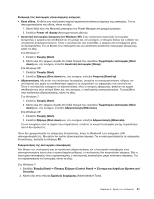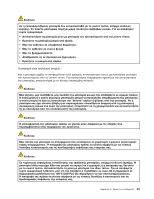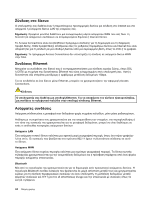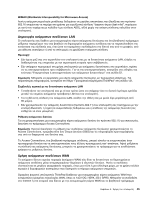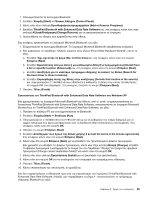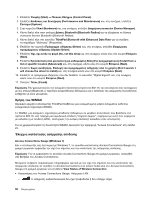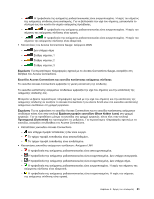Lenovo ThinkPad Edge E420 (Greek) User Guide - Page 66
Χρήση της λειτουργίας Bluetooth, with Enhanced Data Rate
 |
View all Lenovo ThinkPad Edge E420 manuals
Add to My Manuals
Save this manual to your list of manuals |
Page 66 highlights
WAN WAN WAN UltraConnect 186. WAN Access Connections. Bluetooth Στα Windows 7 Bluetooth F9 F9 Bluetooth Bluetooth Bluetooth (Bluetooth Devices Control Panel). 1 Start Control Panel). 2 Hardware and Sound). 3 Devices and Printers). Bluetooth 1 2 Send To Bluetooth (Bluetooth Devices). Windows. 802.11 Bluetooth Στα Windows XP Bluetooth F9. F9 Bluetooth Στα Windows XP ThinkPad Bluetooth with Enhanced Data Rate Software Microsoft Bluetooth ThinkPad Bluetooth with Enhanced Data Rate Software Χρήση Bluetooth Bluetooth 46
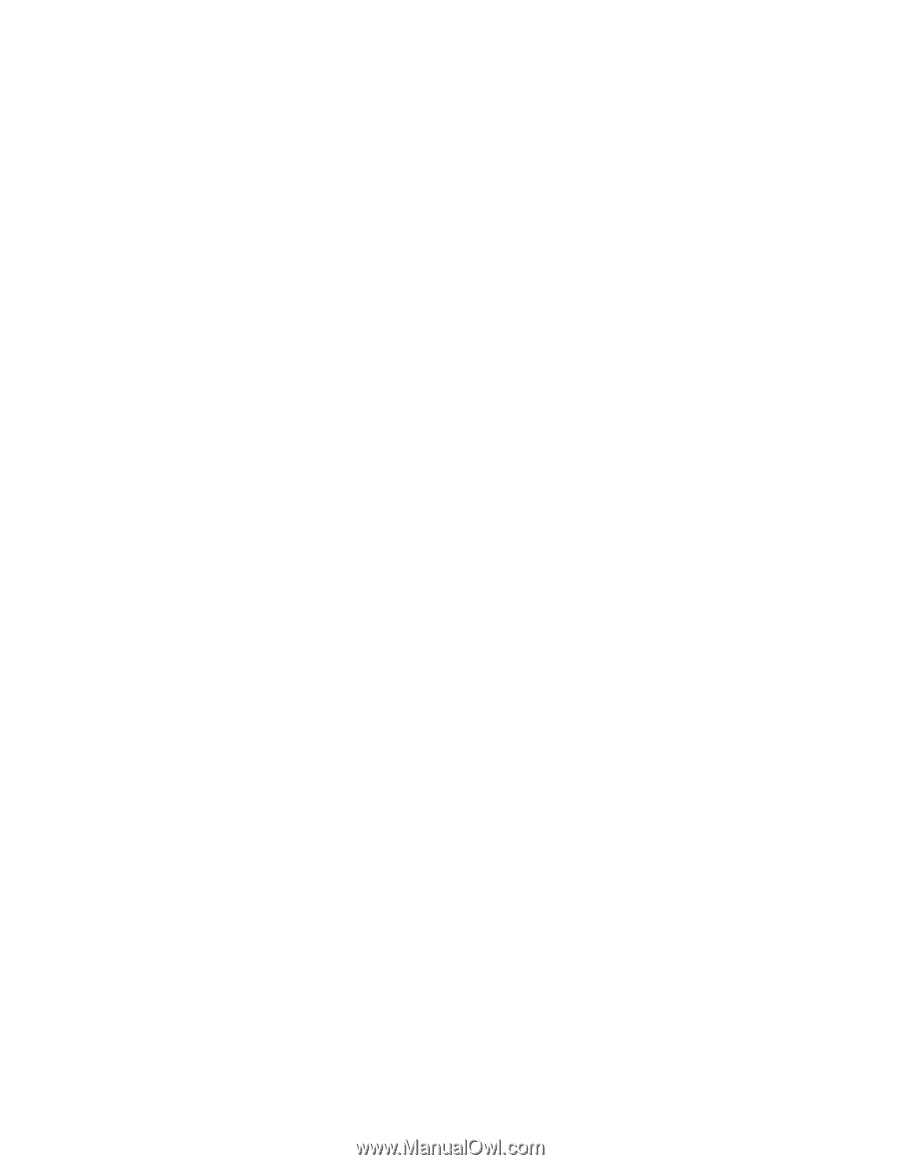
ρύθμισης παραμέτρων για να δημιουργήσετε μια σύνδεση ασύρματου WAN και να παρακολουθείτε την
κατάστασή του.
Σημείωση:
Η υπηρεσία ασύρματου WAN παρέχεται από εξουσιοδοτημένους παρόχους υπηρεσιών σε
ορισμένες χώρες.
Για να εντοπίσετε τη θέση της κεραίας ασύρματου WAN στον υπολογιστή σας, ανατρέξτε στην ενότητα
“Θέση των ασύρματων κεραιών UltraConnect” στη σελίδα 186.
Για να χρησιμοποιήσετε τη δυνατότητα ασύρματου WAN, ξεκινήστε την εφαρμογή Access Connections.
Χρήση της λειτουργίας Bluetooth
Στα Windows 7
Εάν ο υπολογιστής σας είναι εξοπλισμένος με ενσωματωμένες δυνατότητες
Bluetooth
, μπορείτε να
ενεργοποιήσετε ή να απενεργοποιήσετε τις δυνατότητες πατώντας το πλήκτρο F9. Εάν πατήσετε το
πλήκτρο F9, θα εμφανιστεί μια λίστα με τις ασύρματες δυνατότητες. Μπορείτε να ενεργοποιήσετε ή να
απενεργοποιήσετε τις δυνατότητες
Bluetooth
με ένα μόνο κλικ.
Για να ρυθμίσετε τις παραμέτρους μιας συσκευής
Bluetooth
ή να διαχειριστείτε τις ρυθμίσεις σύνδεσης,
μπορείτε να χρησιμοποιήσετε την επιλογή
Συσκευές
Bluetooth (Bluetooth Devices)
του Πίνακα Ελέγχου
(Control Panel).
1. Επιλέξτε
Έναρξη (Start)
➙
Πίνακας Ελέγχου (Control Panel)
.
2. Επιλέξτε
Υλικό και Ήχος (Hardware and Sound)
.
3. Κάντε κλικ στην επιλογή
Συσκευές και εκτυπωτές
(Devices and Printers).
Για την αποστολή δεδομένων σε μια συσκευή με δυνατότητα
Bluetooth
, κάντε τα εξής:
1. Κάντε δεξιό κλικ στα δεδομένα που θέλετε να αποστείλετε.
2. Επιλέξτε
Αποστολή προς (Send To)
➙
Συσκευές Bluetooth (Bluetooth Devices)
.
Για λεπτομέρειες, ανατρέξτε στην ηλεκτρονική βοήθεια των Windows.
Σημείωση:
Εάν χρησιμοποιείτε την ασύρματη δυνατότητα (πρότυπο 802.11) του υπολογιστή σας ταυτόχρονα
με την επιλογή
Bluetooth
, η ταχύτητα αναμετάδοσης δεδομένων και η απόδοση της ασύρματης δυνατότητας
ενδέχεται να είναι μειωμένες.
Στα Windows XP
Εάν ο υπολογιστής σας είναι εξοπλισμένος με ενσωματωμένες δυνατότητες
Bluetooth
, μπορείτε να
ενεργοποιήσετε ή να απενεργοποιήσετε τις δυνατότητες πατώντας το πλήκτρο F9.
Εάν πατήσετε το πλήκτρο F9, θα εμφανιστεί μια λίστα με τις ασύρματες δυνατότητες. Μπορείτε να
ενεργοποιήσετε ή να απενεργοποιήσετε τις δυνατότητες
Bluetooth
με ένα μόνο κλικ.
Στα Windows XP, μπορείτε να χρησιμοποιήσετε το λογισμικό ThinkPad
Bluetooth
with Enhanced Data Rate
Software ή το λογισμικό Microsoft
Bluetooth
. Από προεπιλογή, το λογισμικό ThinkPad
Bluetooth
with
Enhanced Data Rate Software είναι εγκατεστημένο στον υπολογιστή σας.
Χρήση Bluetooth για πρώτη φορά στον υπολογιστή σας
Εάν αυτή είναι η πρώτη φορά που χρησιμοποιείτε
Bluetooth
στον υπολογιστή σας, χρησιμοποιήστε μία
από τις παρακάτω διαδικασίες:
46
Οδηγός χρήσης